一步一步学Silverlight 2系列(28):图片处理
概述
Silverlight 2 Beta 1版本发布了,无论从Runtime还是Tools都给我们带来了很多的惊喜,如支持框架语言Visual Basic, Visual C#, IronRuby, Ironpython,对JSON、Web Service、WCF以及Sockets的支持等一系列新的特性。《一步一步学Silverlight 2系列》文章将从Silverlight 2基础知识、数据与通信、自定义控件、动画、图形图像等几个方面带您快速进入Silverlight 2开发。
本文将介绍在Silverlight 2中进行图片的处理,包括图片的拉伸、裁剪、半透明遮罩等内容。
创建图片
创建图片,我们可以直接使用Image控件或者在上一篇讲过的ImageBrush,使用ImageBrush可以填充图形或者控件的前景色、背景色等,只需要指定ImageSource属性。注意,在Silverlight 2 Beta 1中,目前似乎只支持.png格式的图片。
<Canvas Background="#CDFCAE">
<Rectangle Canvas.Left="20" Canvas.Top="80"
Width="240" Height="136" RadiusX="15" RadiusY="15">
<Rectangle.Fill>
<ImageBrush ImageSource="a1.png"></ImageBrush>
</Rectangle.Fill>
</Rectangle> <Image Source="b1.png" Canvas.Left="320" Canvas.Top="80"></Image>
</Canvas>
运行后如下所示:
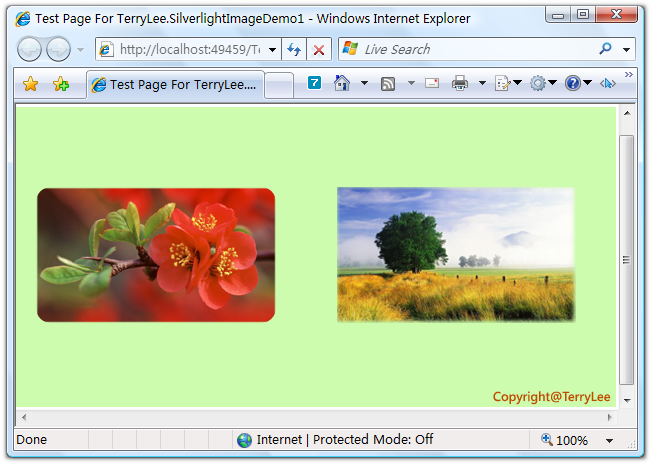
图片拉伸
当我们创建了一个图片的时候,如果不指定它的宽度和高度,它将会使用默认的规格来显示;如果指定了高和宽,图片将显示在指定高和宽的矩形区域内。可以通过苏醒Stretch来指定图片如何填充在该区域内,即图片拉伸。Stretch属性具有四个可选值:
None:不对图片进行拉伸以便填充规定的尺寸。
Uniform:按比例进行拉伸,直到有一边满足规定的尺寸区域为止,其余部分不会被填充,按最小尺寸填充。
UniformToFill:按比例进行拉伸,直到完全填充规定的尺寸区域为止,超出该区域的将会被裁剪,按最大尺寸填充。
Fill:不按比例拉伸,完全填充规定的尺寸区域,将会破坏图像的比例。
Stretch默认的属性是Uniform,为了更直观的看到这个四个值的区别,下面看一个例子,我们使用一个规格尺寸为160*90图片,中间带一个小的正方形:

在页面上放置四个Border控件,大小为220*220,并在其中各放置一个Image,图片的大小也定义为220*220,设置四个Image的Stretch属性分别为None、Uniform、UniformToFill、Fill,如下所示:
<Canvas Background="#CDFCAE">
<Border BorderBrush="Black" BorderThickness="3"
Width="220" Height="220" Canvas.Left="40" Canvas.Top="50">
<Image Source="a2.png" Stretch="None" Width="220" Height="220"></Image>
</Border> <Border BorderBrush="Black" BorderThickness="3"
Width="220" Height="220" Canvas.Left="330" Canvas.Top="50">
<Image Source="a2.png" Stretch="Uniform" Width="220" Height="220"></Image>
</Border> <Border BorderBrush="Black" BorderThickness="3"
Width="220" Height="220" Canvas.Left="330" Canvas.Top="330">
<Image Source="a2.png" Stretch="UniformToFill" Width="220" Height="220"></Image>
</Border> <Border BorderBrush="Black" BorderThickness="3"
Width="220" Height="220" Canvas.Left="40" Canvas.Top="330">
<Image Source="a2.png" Stretch="Fill" Width="220" Height="220"></Image>
</Border>
</Canvas>
运行后可以很明显的看到这个四个值的区别,如下图所示:
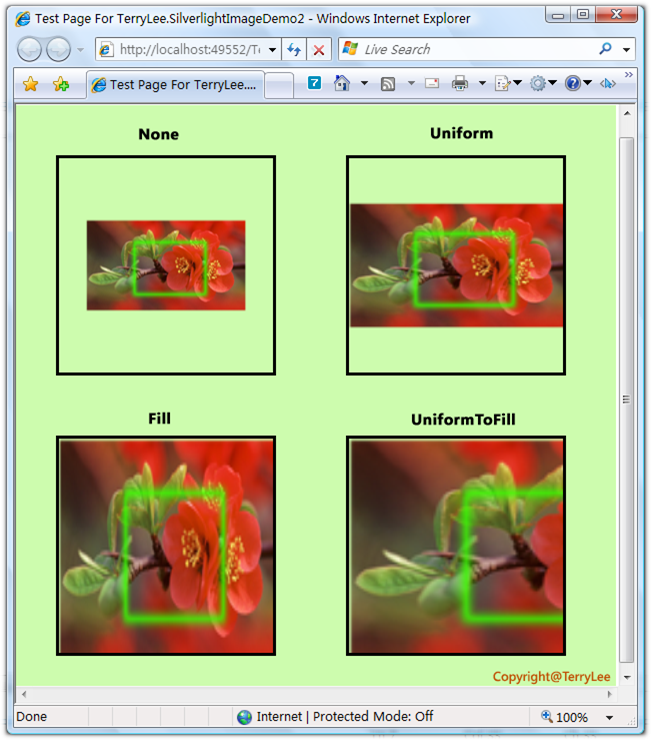
裁剪图片
有时候我们只需要显示出图片的一部分,可以使用Clip属性对图片进行裁剪,在Clip属性中我们可以设置任意的几何图形,注意是Geometry而非前面讲过的Shape,关于Geometry后面会专门讲到。如下面的例子,裁剪出一个椭圆的区域:
<Canvas Background="#CDFCAE">
<Image Source="a1.png" Canvas.Left="40" Canvas.Top="80"></Image>
<Image Source="a1.png" Canvas.Left="320" Canvas.Top="80">
<Image.Clip>
<EllipseGeometry Center="120,68" RadiusX="100" RadiusY="60">
</EllipseGeometry>
</Image.Clip>
</Image>
</Canvas>
运行后效果如下所示:
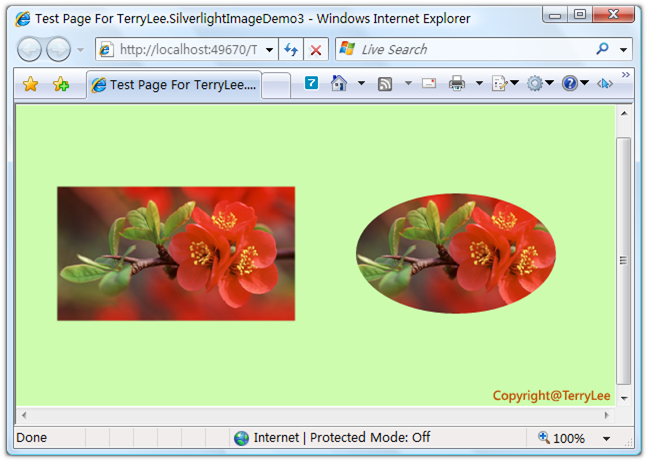
半透明遮罩
使用图片的OpacityMask属性,可以解释为通过用OpacityMask属性指定的画刷的alpha通道值来遮掩图片的alpha通道值,可以使用的画刷有LinearGradientBrush, RadialGradientBrush和ImageBrush,而对于SolidColorBrush则可以直接通过Opacity属性实现。如下面的例子,我们对图片做一些渐变的效果:
<Canvas Background="#CDFCAE">
<Image Source="a1.png" Canvas.Left="160" Canvas.Top="80" Opacity="0.7">
<Image.OpacityMask>
<LinearGradientBrush StartPoint="0,0" EndPoint="1,0">
<GradientStop Offset="0.0" Color="#00000000" />
<GradientStop Offset="1.0" Color="#FF000000" />
</LinearGradientBrush>
</Image.OpacityMask>
</Image>
</Canvas>
运行后效果如下:
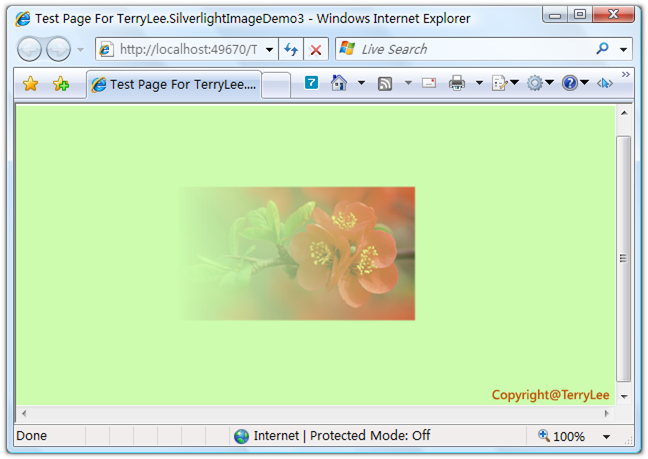
结束语
本文介绍了Silverlight中对于图片的处理,在后面我们还将利用这些知识做一个综合实例——实现图片的倒影效果。
出处:http://terrylee.cnblogs.com
本文版权归作者和博客园共有,欢迎转载,但未经作者同意必须保留此段声明,且在文章页面明显位置给出原文连接,否则保留追究法律责任的权利。
一步一步学Silverlight 2系列(28):图片处理的更多相关文章
- 一步一步学Silverlight 2系列文章
概述 由TerryLee编写的<Silverlight 2完美征程>一书,已经上市,在该系列文章的基础上补充了大量的内容,敬请关注.官方网站:http://www.dotneteye.cn ...
- 一步一步学Silverlight 2系列(32):图形图像综合实例—“功夫之王”剧照播放
概述 Silverlight 2 Beta 1版本发布了,无论从Runtime还是Tools都给我们带来了很多的惊喜,如支持框架语言Visual Basic, Visual C#, IronRuby, ...
- 一步一步学Silverlight 2系列(31):图形图像综合实例—实现水中倒影效果
概述 Silverlight 2 Beta 1版本发布了,无论从Runtime还是Tools都给我们带来了很多的惊喜,如支持框架语言Visual Basic, Visual C#, IronRuby, ...
- 一步一步学Silverlight 2系列(30):使用Transform实现更炫的效果(下)
概述 Silverlight 2 Beta 1版本发布了,无论从Runtime还是Tools都给我们带来了很多的惊喜,如支持框架语言Visual Basic, Visual C#, IronRuby, ...
- 一步一步学Silverlight 2系列(29):使用Transform实现更炫的效果(上)
概述 Silverlight 2 Beta 1版本发布了,无论从Runtime还是Tools都给我们带来了很多的惊喜,如支持框架语言Visual Basic, Visual C#, IronRuby, ...
- 一步一步学Silverlight 2系列(27):使用Brush进行填充
概述 Silverlight 2 Beta 1版本发布了,无论从Runtime还是Tools都给我们带来了很多的惊喜,如支持框架语言Visual Basic, Visual C#, IronRuby, ...
- 一步一步学Silverlight 2系列(26):基本图形
概述 Silverlight 2 Beta 1版本发布了,无论从Runtime还是Tools都给我们带来了很多的惊喜,如支持框架语言Visual Basic, Visual C#, IronRuby, ...
- 一步一步学Silverlight 2系列(25):综合实例之Live Search
概述 Silverlight 2 Beta 1版本发布了,无论从Runtime还是Tools都给我们带来了很多的惊喜,如支持框架语言Visual Basic, Visual C#, IronRuby, ...
- 一步一步学Silverlight 2系列(24):与浏览器交互相关辅助方法
概述 Silverlight 2 Beta 1版本发布了,无论从Runtime还是Tools都给我们带来了很多的惊喜,如支持框架语言Visual Basic, Visual C#, IronRuby, ...
随机推荐
- HDU 5033 Building(北京网络赛B题) 单调栈 找规律
做了三天,,,终于a了... 11724203 2014-09-25 09:37:44 Accepted 5033 781MS 7400K 4751 B G++ czy Building Time L ...
- 有关 GCC 及 JNA 涉及动态库/共享库时处理库文件名的问题
动态库尤其是共享库在 Linux 环境下普遍存在库文件名包含版本号的情况,比如 Linux 环境下经常会发现一个共享库的真实文件名是 libfoo.so.1.1.0,而同时会有多个指向该真实库文件的软 ...
- 数字IC设计入门必备——VIM自定义模板调用与VCS基本仿真操作示例
一.前言 毕业论文答辩结束,闲下来写篇文章.芯片研发人员都在Linux系统下借助各种EDA工具和代码语言完成工作,因此提高代码开发效率,熟练运用开发工具是十分必要的.本文讲述VIM编辑神器的veril ...
- 微信小程序,不同的输入框显示
<!--pages/index/Component/TextInput/TextInput.wxml--> <view class="viewTitle"> ...
- 如何用Python批量发现互联网“开放”摄像头
现在无论家用还是公司使用摄像头越来越多,但是安全性又如何呐?今天我来说说几款比较常用的摄像头,并且使用python如何批量检查弱口令. 第一个“海康威视”: 前段时间爆出海康威视的摄像头存在默认弱口令 ...
- 【转】Linux cp -a用法
cp file1 file1-bk ---------> 这样复制备份的话文件的属性(创建时间这些会变化) 要想不变化, cp -a file1 file-bk 加上一个 -a 这个参数就 ...
- SpringCloud中Rabbitmq的使用
1.pom配置,添加以来jar包 <dependency> <groupId>org.springframework.cloud</groupId> <art ...
- nrf51822中app_button 的应用
Button Handler(按键处理程序) 按键处理程序是使用GPIOTE(GPIO Task and Event)的处理机制实现的,为了防止按键的抖动.在GPIOTE event(事件)处理程序中 ...
- webrtc初探
0.闲来无事,想研究webrtc,看了一些网上的文章之后,觉得谬误较多,以讹传讹的比较多,自己试验了一把,记录一下. 官网的写的教程在实践中也觉得不用那么复杂,有种落伍与繁冗的感觉. 1.我想看的是w ...
- java开始到熟悉61
本此主题:多维数组----矩阵运算 矩阵的运算规则是将对应位置的值进行运算,如上图所示. package array; public class Matrix { /** * 打印矩阵 * @para ...
